PDFelement - Leistungsstarker und einfacher PDF-Editor
Starten Sie mit der einfachsten Art, PDFs zu verwalten - mit PDFelement!
Das PDF-Format hat sich nicht nur als das nützlichste und am weitesten verbreitete Dateiformat erwiesen, vor allem wegen der Einfachheit des Lesens und der Zusammenarbeit. Da es jedoch nicht bearbeitet werden kann, ist es nicht ideal für 2D- oder 3D-Grafiken. Daher ist das Verfahren zum Konvertieren von PDF in das DXF-Format erforderlich.
Wenn Sie außerdem PDF in DXF konvertieren möchten, müssen Sie zunächst einen Converter wählen, der mit Ihrem Gerät kompatibel ist. Es gibt zwar viele Programme, die PDF in DXF konvertieren, aber nicht alle liefern genaue Ergebnisse. Wenn Sie jedoch auf der Suche nach einem hervorragenden PDF in DXF Converter sind, sind Sie bei uns genau richtig. In diesem Artikel finden Sie die besten PDF in DXF Converter im Jahr 2024. Legen wir los!
In diesem Artikel

Was ist eine DXF-Datei?
DXF, die Abkürzung für Drawing Exchange Format, ist ein beliebtes Open-Source-Vektordateiformat, das seit seiner Veröffentlichung 1982 weit verbreitet ist. Da DXF-Dateien überall verfügbar sind, findet dieses Format eine breite Anwendung für die 2D- und 3D-Modellierung im Produkt- und Architekturdesign.
Mit diesem Format sind viele weitere Vorteile verbunden, darunter die Genauigkeit und der einfache Austausch von Dateien. Mit dem DXF-Format können Teammitglieder aus verschiedenen Bereichen an einem einzigen Entwurf mitarbeiten. Unabhängig davon, ob sie umgewandelt wurden oder nicht, ist bei der Verwendung von DXF-Dateien für die CNC-Bearbeitung oder den Druck ein genaues Ergebnis nahezu garantiert.
PDF in DXF Converter Online
Sie suchen den besten PDF in DXF Converter? Die folgenden Tools sind die besten für Sie:
1. CloudConvert
CloudConvert ist ein umfassender Online Converter, der PDFs in verschiedene Vektorformate exportieren kann, einschließlich DXF. Er kann neben Dokumentenformaten auch Video-, Audio- und andere Multimedia-Dateien konvertieren.
Sie müssen konvertieren, um das gewünschte PDF zu erhalten, aber das können Sie von überall aus tun, einschließlich Ihres Computers, Google Drive, Dropbox, OneDrive und mehr. Unglaublich nützlich für diejenigen, die Dateien aus der Cloud auf ihren lokalen Computer übertragen müssen.
Funktionen
- Ihre einzigartigen App-Integrationen sind dank seiner API möglich.
- Das Tool kann zwischen 200 verschiedenen Dateitypen konvertieren.
- Vollständige Sicherheit für Ihre Dateien und Daten ist gewährleistet.
- Es ist ein kostenloses Open-Source-Programm, das mit anderen Tools für hochwertige Konvertierungen zusammenarbeitet.
Um die Konvertierung von PDF in DXF mit CloudConvert zu verstehen, folgen Sie den nachstehenden Schritten:
Schritt 1 Rufen Sie CloudConvert in Ihrem bevorzugten Browser auf.
Schritt 2 Klicken Sie auf "Datei auswählen" und laden Sie das PDF hoch, das Sie konvertieren möchten.
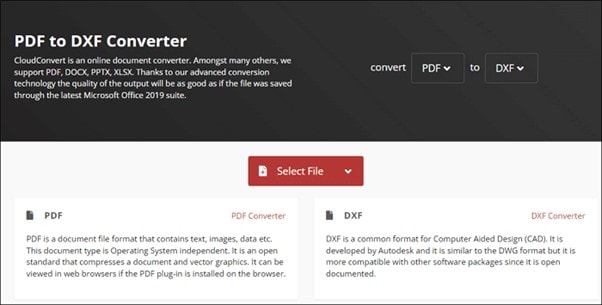
Schritt 3 Nach dem Hochladen klicken Sie auf Konvertieren, um das PDF in das DXF-Format zu konvertieren.
Am besten für
Am besten geeignet, um Dateien online zu konvertieren.
Einschränkungen
- Keine Anpassung der Ausgabe
Kommentare
"Die Möglichkeit, Dateien sofort zu konvertieren, ist eine großartige Funktion, die das Tool bieten. Es hat eine übersichtliche und benutzerfreundliche Webseite."
2. HiPDF
Obwohl es nicht weit verbreitet ist, gehört das kostenlose Online-Programm HiPDF zu den effizientesten verfügbaren Convertern, einschließlich der Konvertierung von PDF in DXF. Dieses Online-Tool hat den Vorteil gegenüber vielen ähnlichen Plattformen, dass es kostenlos ist und qualitativ hochwertige Ergebnisse bietet.
Darüber hinaus ist das Konvertieren von PDF in DXF online ein Kinderspiel; es dauert nur wenige Minuten und das Endprodukt kann direkt auf Ihren Computer heruntergeladen werden. Diese Plattform nimmt die Sicherheit sehr ernst, weshalb sie ein hochgradiges SSL-Verschlüsselungssystem verwendet.
Funktionen
- Mit seiner blitzschnellen Verarbeitung und sofortigen Ausgabe ist das Tool kaum zu übertreffen.
- Es wird kein lokaler Speicher verwendet; alles wird in der Cloud gespeichert.
- Die DXF-Grafiken in Ihren Dokumenten werden von höchster Qualität sein.
- Die APIs ermöglichen eine hochwertige Bearbeitung von PDF- und anderen Dateiformaten.
Um zu verstehen, wie Sie mit HiPDF PDF in DXF konvertieren können, folgen Sie den nachstehenden Schritten:
Schritt 1 Öffnen Sie HiPDF in Ihrem Browser und klicken Sie auf "Datei auswählen", um die PDF-Datei hochzuladen.
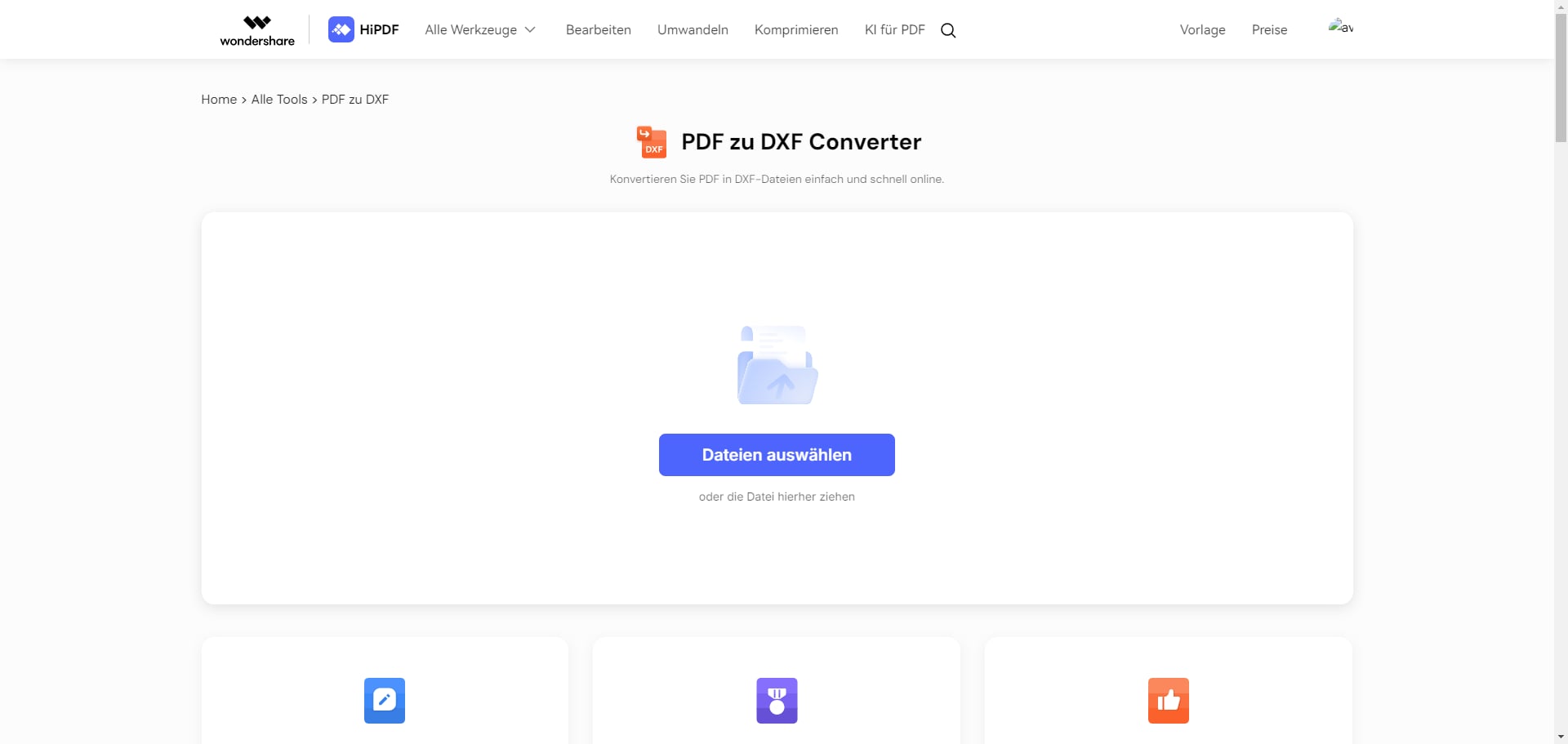
Schritt 2 Klicken Sie anschließend auf "Konvertieren", um die Konvertierung zu starten.
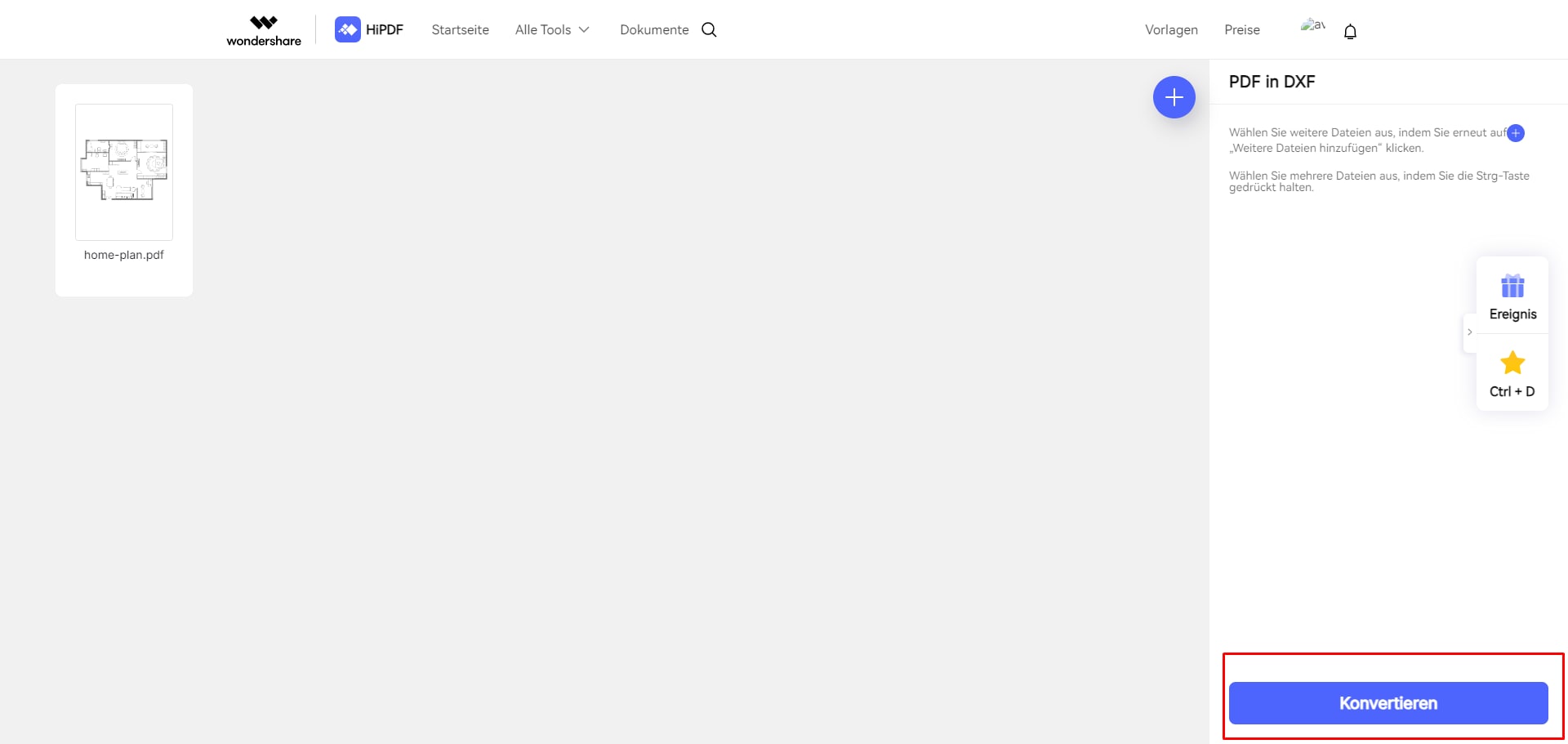
Schritt 3 Nach der Konvertierung klicken Sie auf das Symbol "Download", um die konvertierte DXF-Datei auf Ihren PC herunterzuladen.
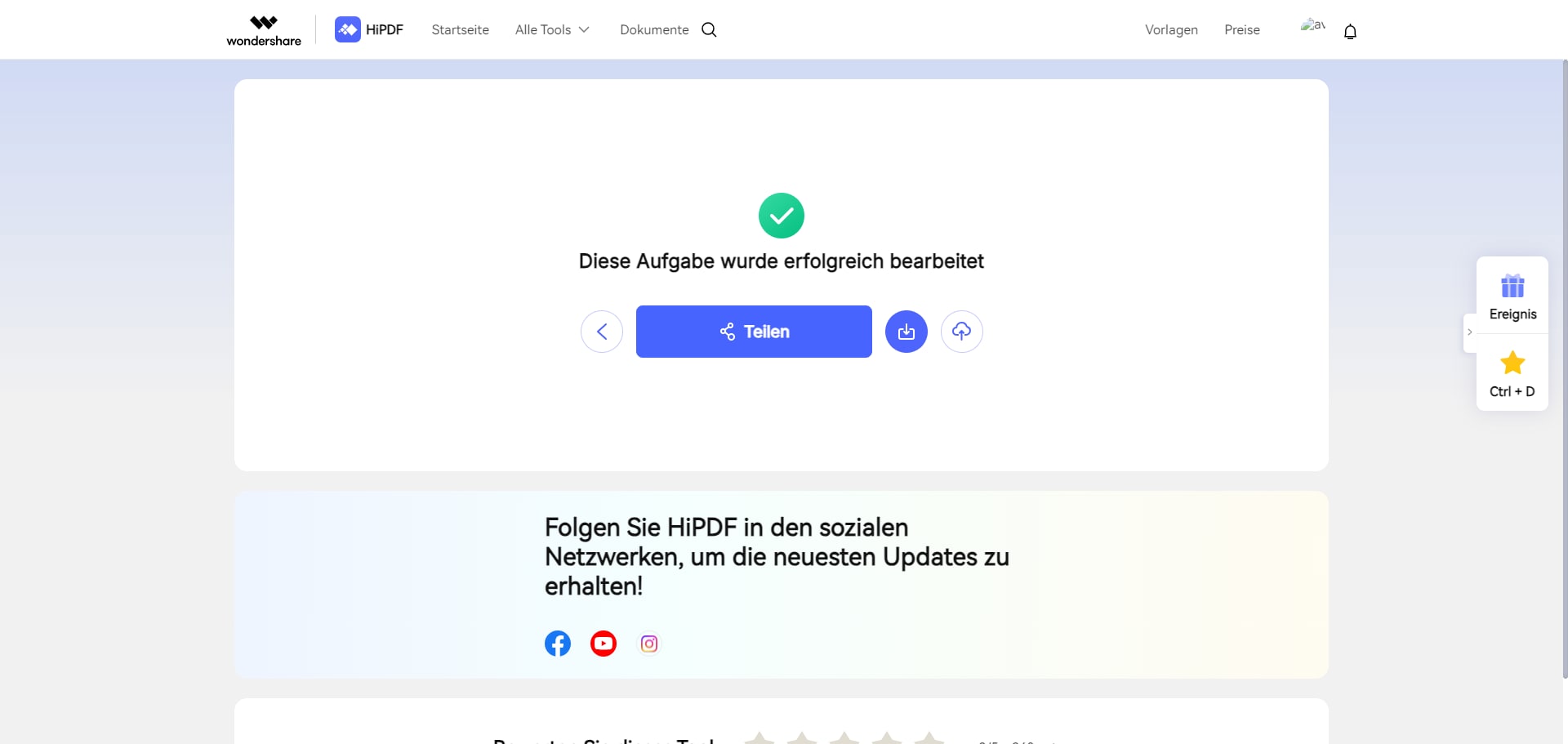
Natürlich können Sie auch auf „Teilen“ klicken, um es als E-Mail mit anderen zu teilen oder einen Link oder QR-Code zu generieren. Sie können auch auf das Symbol „Hochladen“ klicken, um es auf Ihre Cloud-Festplatte hochzuladen, sodass Sie Ihre konvertierten DXF-Dateien jederzeit und überall geräteübergreifend anzeigen und bearbeiten können.
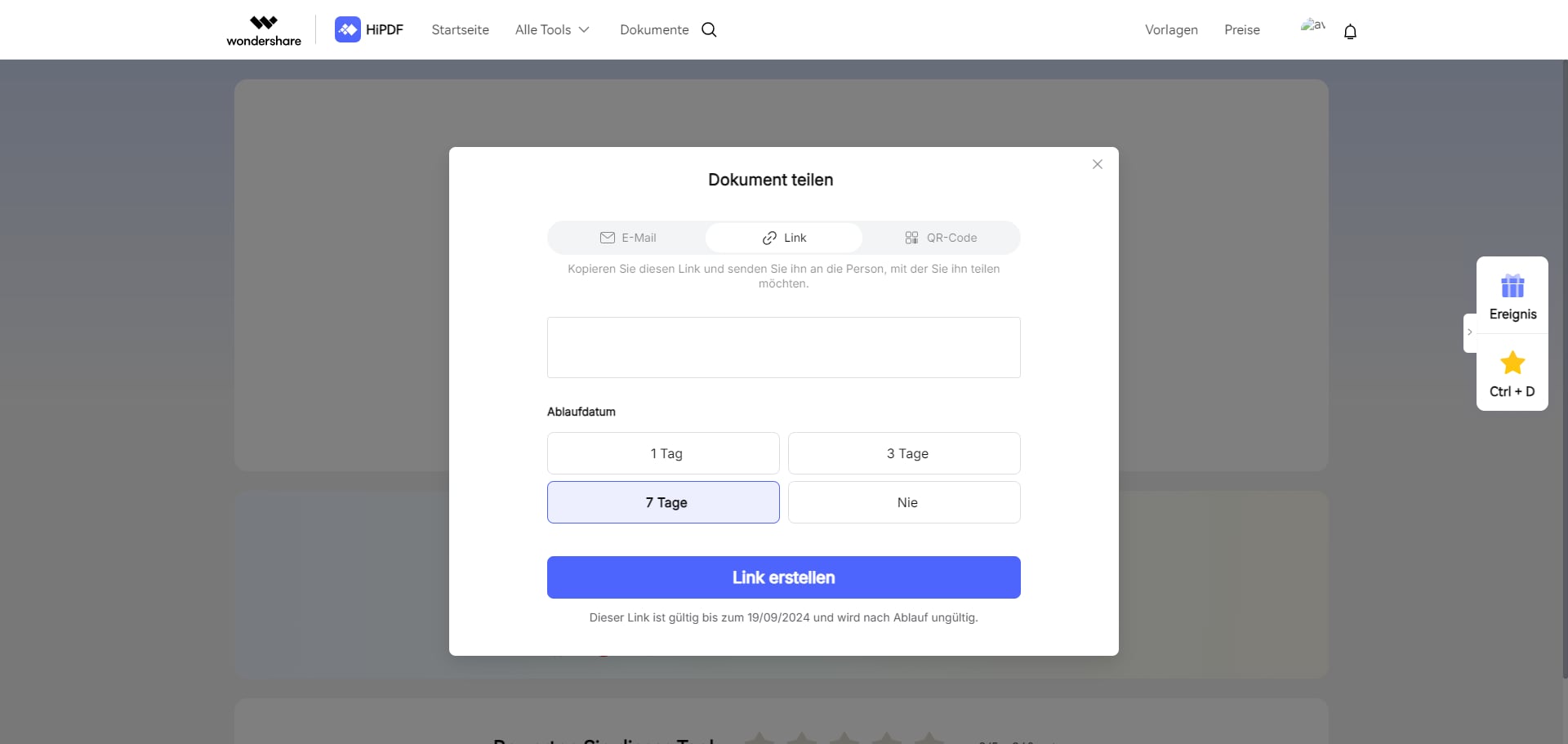
Am besten für
Am besten geeignet zum Konvertieren und Bearbeiten von PDFs online.
Einschränkungen
- Die Dateigröße darf 20 MB nicht überschreiten.
Kommentare
"HiPDF ist ein hervorragendes Tool für die Bearbeitung von PDFs mit all seinen verfügbaren Optionen und es enthält sogar einen grundlegenden PDF-Editor."
3. Zamzar
Zamzar ist ein weiterer webbasierter PDF in DXF Converter. Mit diesem Converter können Sie Quell-PDFs von Ihrem lokalen Rechner oder aus der Cloud hinzufügen. Allerdings hat die Anwendung eine Größenbeschränkung von 50 MB, was problematisch sein kann, wenn Sie viele PDFs konvertieren müssen.
Sie können sich für die E-Mail-Benachrichtigungsfunktion entscheiden, wenn Sie nicht warten möchten, bis die Konvertierung abgeschlossen ist. Wenn Sie diese Option wählen und Ihre E-Mail-Adresse angeben, senden wir Ihnen eine E-Mail mit der Download-URL der konvertierten DXF-Datei.
Funktionen
- Mit diesem Tool können Sie Dateien per E-Mail konvertieren
- Es ermöglicht Ihnen, PDFs in mehrere Formate zu konvertieren
- Mit diesem Format können Sie PDF in Stapeln konvertieren
- Mit diesem Tool können Sie Bilder, Videos, Audio- und andere Dateien konvertieren
Schritt 1 Rufen Sie Zamzar in Ihrem bevorzugten Browser auf.
Schritt 2 Klicken Sie auf "Datei(en) auswählen", um die PDF-Datei hochzuladen. Sie können mehrere PDF-Dateien hochladen.
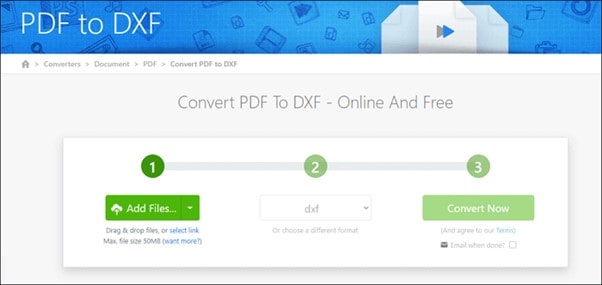
Schritt 3 Danach klicken Sie auf "Jetzt konvertieren", um das PDF in das DXF-Format zu konvertieren.
Am besten für
Am besten geeignet für die Konvertierung zwischen verschiedenen Dateiformaten.
Einschränkungen
- Keine Anpassungen für DXF
Kommentare
"Ich habe nach einem Tool zum Konvertieren von Dateien gesucht und Zamzar hat mir das Leben sehr viel einfacher gemacht. Der beste Ort, um Dateiformate zu konvertieren, ist Zamzar."
PDF in DXF Converter für Windows PC
Suchen Sie den besten PDF in DXF Converter für Windows PC? Die folgenden Tools werden Ihnen dabei helfen:
1. SwifDoo
SwifDoo PDF eignet sich gut für die Konvertierung von PDF in DXF unter Windows 7, 8, 10 oder dem neuesten Windows 11. Das Konvertieren von PDF in DXF ist mit diesem Tool aufgrund seiner unkomplizierten Oberfläche ein Kinderspiel.
Außerdem können Sie so viele Dateien eingeben, wie Sie benötigen. Mit nur wenigen Klicks können Sie einen PDF-Entwurf in eine DXF-Datei konvertieren, wobei alle Ebenen und Abmessungen erhalten bleiben.
Funktionen
- Das Tool ermöglicht Ihnen, die PDF-Datei mit seinem Tool zu organisieren
- Es verfügt über einen integrierten Editor zur Bearbeitung von PDF-Dateien
- Stapel-Konvertierung ist dazu da, PDF in Stapeln zu konvertieren.
- Bietet die Umwandlung von PDF in mehrere Dateiformate mit nur wenigen Klicks
Um zu verstehen, wie Sie mit SwifDoo PDF in DXF konvertieren, folgen Sie den nachstehenden Schritten:
Schritt 1 Laden Sie SwifDoo herunter, installieren und starten Sie es auf Ihrem PC. Klicken Sie auf Öffnen, um die PDF-Datei hochzuladen.
Schritt 2 Gehen Sie zum oberen Konvertieren Menü und wählen Sie "PDF zu CAD". Wählen Sie .dxf als Ausgabeformat und geben Sie die Seiten an, die Sie aus dem Dokument exportieren möchten.
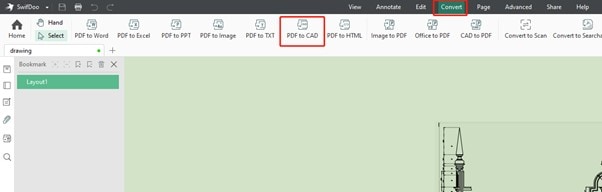
Schritt 3 Wählen Sie aus, wo die DXF-Datei gespeichert werden soll und klicken Sie auf die Start Schaltfläche, um PDF in DXF zu konvertieren.
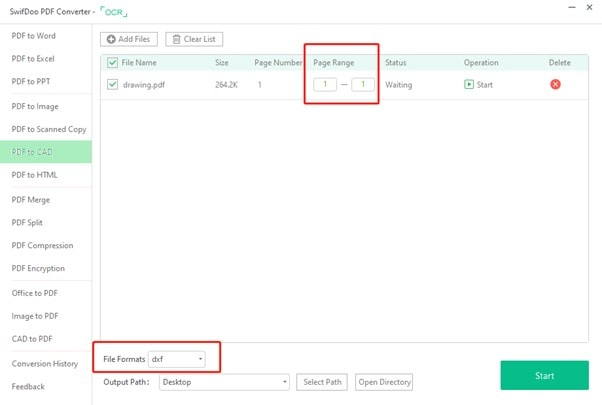
Am besten für
Am besten geeignet zum Bearbeiten und Konvertieren von PDF-Dateien.
Einschränkungen
- Es ist eine kostenpflichtige Software
Kommentare
"PDF-Bearbeitung, Konvertierung, Komprimierung und Verschlüsselung sind mit SwifDoo PDF kein Problem."
2. Scan2CAD
Ob CAD oder CNC, Scan2CAD kann Ihnen helfen, Ihre Zeichnungen in das richtige Format zu bringen. Es kann auf einem Mac oder einem PC verwendet werden und bietet verschiedene Tools zum Erstellen, Bearbeiten und Ändern von Grafiken. OCR, d.h. optische Zeichenerkennung, ist eine herausragende Funktion dieses Programms, mit der Sie Inhalte aus Dateien freischalten können.
Mit diesem Converter können Sie sich darauf verlassen, dass die Integrität Ihres ursprünglichen Designs während der Konvertierung nicht beeinträchtigt wird.
Funktionen
- Das Programm ist in der Lage, Ihre ursprünglichen Ideen mit absoluter Präzision zu konvertieren.
- Sie können fein abgestufte Einstellungen für die Konvertierung in Ihren Workflow einbauen.
- Es kann Objekte erkennen und sie in Vektoren umwandeln.
- Mit den leistungsstarken Rastereffekten des Tools können Sie Ihre Zeichnungen mit nur wenigen Klicks bereinigen.
Um die Konvertierung von PDF in DXF zu verstehen, folgen Sie den nachstehenden Schritten:
Schritt 1 Laden Sie Scan2CAD herunter, installieren Sie es auf Ihrem PC und öffnen Sie die PDF-Datei, die Sie konvertieren möchten.
Schritt 2 Um unerwünschte Elemente aus der PDF-Datei zu entfernen, wählen Sie "Bild bereinigen" in der Menüleiste.
Schritt 3 Sobald Sie das Bild bereinigt haben, klicken Sie auf Konvertieren und wählen Sie Ausführen, um die Konvertierung zu starten.
Schritt 4 Nach der Konvertierung klicken Sie im Menü auf Datei, Speichern unter, dann auf Vektor. Klicken Sie nun auf Speichern.
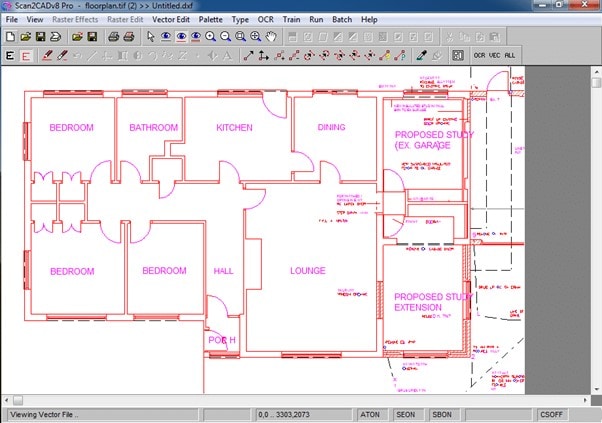
Am besten für
Es eignet sich am besten für das Hinzufügen von Rastereffekten
Einschränkungen
- Unterstützt eingeschränkte Formate
Kommentare
"Scan2CAD ist eine erstaunliche Ressource für die schnelle Umwandlung von Rastergrafiken in Vektorgrafiken."
3. Adobe Illustrator
Adobe Illustrator wird in den Bereichen Design, Architektur und Kunst als eine der beliebtesten Skizzenanwendungen eingesetzt. Dank der Kompatibilität dieses Programms mit Windows und macOS können Sie Ihre Grafiken und Zeichnungen erstellen, ohne sich Gedanken darüber zu machen, ob Ihr Computer das Programm ausführen kann.
Das Tool bietet eine Vielzahl von Optionen für die visuelle Entwicklung. Vor allem aber sind die Ausgabedateien von Adobe Illustrator Vektordateien, die eine Größenänderung ohne Beeinträchtigung der Bildqualität ermöglichen, wie sie ursprünglich vorgesehen war.
Funktionen
- Detaillierte Farb-Tools zur Erstellung von Farbschemata und zum Ausfüllen von Konturen.
- Ankerpunkte und Einrastfunktionen sind im Raster enthalten.
- Sie können eine Liste der verfügbaren Schriftarten nach den besten Übereinstimmungen durchsuchen.
- Mit Ebenen können Sie einzelne Elemente Ihres Designs abtrennen.
Um die Konvertierung von PDF- in DXF-Dateien mit Adobe Illustrator zu verstehen, folgen Sie den nachstehenden Schritten:
Schritt 1 Laden Sie Adobe Illustrator herunter, installieren Sie es auf Ihrem PC und öffnen Sie die PDF-Datei mit Adobe Illustrator.
Schritt 2 Klicken Sie im oberen Menü auf Datei und wählen Sie im Dropdown-Menü Exportieren.
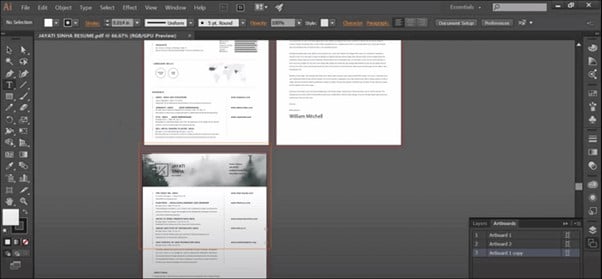
Schritt 3 Wählen Sie nun das PDF-Format neben dem Quelltyp Feld im angezeigten Fenster und klicken Sie auf Exportieren.
Am besten für
Erstellen von Grafikdesign und Vektorgrafiken.
Einschränkungen
- Kompliziert zu benutzen
- Sehr teuer
Kommentare
"Sie können attraktives Bildmaterial für Online- oder Druckmaterialien erstellen. Dieses Tool kann jede Grafik, jedes Symbol, etc. verändern.
4. Able2Extract Professional
Able2Extract Professional ist ein einfach zu bedienendes Tool, das neben PDFs auch gescannte PDFs in Vektorzeichnungen konvertieren kann. Die OCR/R2V-Optionen, die sich im Dialog der Konvertierungsoptionen befinden, sind für die Steuerung dieser Funktion verantwortlich.
Außerdem kann das Tool CAD-Zeichnungen wiederherstellen, indem es PDF in DXF konvertiert und dabei Vektorgrafiken und Text beibehält. Die Ergebnisse der Konvertierung können in jedem anderen CAD-Programm ohne Einschränkung verwendet werden.
Funktionen
- Der intelligente Layout-Detektor ist dazu da, verschiedene Tabellenattribute ständig zu überprüfen.
- Prüfen Sie die Ergebnisse Ihrer Konvertierung von PDF in Excel und erhalten Sie Ihre Unternehmensdaten genau so, wie Sie es wünschen.
- Überträgt Tabellenstrukturen aus einer Vielzahl von Formaten direkt in Microsoft Excel.
- Ermöglicht es Ihnen, PDF-Dateien in Kategorien einzuteilen und diese mit kategoriespezifischen Vorlagen zu verarbeiten.
Um zu verstehen, wie Sie mit Able2Extract Professional PDF in DXF konvertieren, folgen Sie bitte den nachstehenden Schritten:
Schritt 1 Laden Sie Able2Extract Professional herunter und installieren Sie es auf Ihrem Computer. Öffnen Sie die PDF-Datei, die Sie mit diesem Tool konvertieren möchten.
Schritt 2 Navigieren Sie in der Seitenleiste zum Bereich AutoCAD und wählen Sie unter Format die Option "Drawing Exchange Format (DXF)" aus dem Dropdown-Menü.
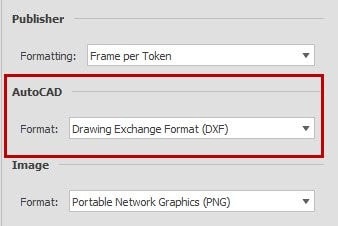
Schritt 3 Klicken Sie in der Konvertieren Symbolleiste auf die Schaltfläche AutoCAD.
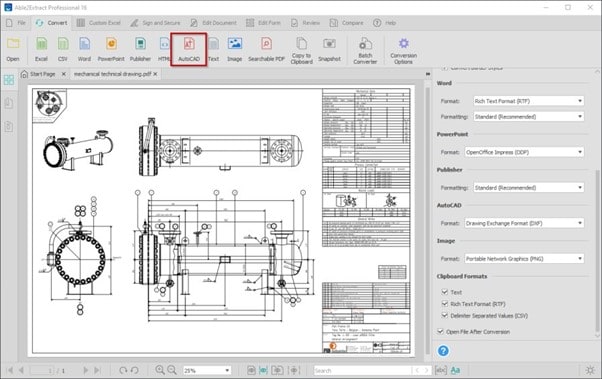
Schritt 4 Wählen Sie im angezeigten Popup-Fenster Ihre Konvertierungsoptionen aus und klicken Sie dann auf Konvertieren. Wählen Sie im Dialogfeld einen Namen für die konvertierte Datei und einen Ordner zum Speichern auf Ihrem Computer.
Am besten für
Am besten geeignet zum Konvertieren von PDF-Dateien in AutoCAD.
Einschränkungen
- Einige wesentliche Funktionen zur PDF-Bearbeitung fehlen
Kommentare
"Able2Extract ist ein zeitsparendes Tool zum Ändern von PDFs und Konvertieren in andere Formate wie Excel, Word, etc."
Was ist der beste PDF Converter für Windows PC?
Wenn Sie auf der Suche nach dem besten PDF Converter für Windows PC sind, sind Sie bei PDFelement genau richtig! PDFelement ist ein großartiges Tool für die Bearbeitung von PDFs mit benutzerfreundlichen erweiterten Bearbeitungstools. Auch beim Konvertieren von Dateien zeigt PDFelement eine hervorragende Leistung.
Mit seiner unkomplizierten Konvertierungsfunktion können Sie Ihre PDF-Datei in eine Vielzahl von Formaten konvertieren und umwandeln. Sie können Ihre Dateien in Bilder, Microsoft Word, Microsoft Excel, Microsoft PowerPoint, HTML, XML und viele andere Formen konvertieren. Außerdem können Sie damit PDF-Dateien in Stapeln konvertieren.
- PDF-Bearbeitung: Bevor Benutzer ein PDF in DXF konvertieren, müssen sie möglicherweise das PDF bearbeiten, um zum Beispiel Seiten hinzuzufügen oder zu entfernen, Text zu ändern usw. PDFelement kann Benutzern dabei helfen, diese Bearbeitungsaufgaben zu erledigen.
- PDF-Konvertierung: Obwohl PDFelement nicht direkt PDF in DXF konvertieren kann, kann es PDF in andere Formate wie DWG, SVG usw. konvertieren. Benutzer können dann andere Software verwenden, um diese Dateien in DXF zu konvertieren.
- PDF-Optimierung: Bevor Benutzer ein PDF in DXF konvertieren, sollten sie möglicherweise das PDF optimieren, um sicherzustellen, dass die konvertierte Datei von bester Qualität ist. PDFelement kann Benutzern dabei helfen, das PDF zu optimieren.
 G2-Wertung: 4.5/5 |
G2-Wertung: 4.5/5 |  100 % Sicher |
100 % Sicher |Unterstützte Formate: PDF, Excel, Word, PNG, JPG, TXT, GIF und andere.
Funktionen zur Konvertierung: Konvertieren Sie PDF in mehrere Formate, wie PNG, GIF, JPG, TXT, DOCX und andere. Unterstützt die Konvertierung von PDFs.
Weitere Funktionen
- Das Tool ermöglicht Ihnen, PDFs durch Hervorheben, Kommentieren und Zeichnen mit Anmerkungen zu versehen.
- Sie können die Funktionen zum Zusammenführen und Teilen verwenden, um PDF-Dateien zu teilen und zusammenzuführen
- Damit können Sie den Text aus einer PDF-Datei mithilfe der OCR-Technologie extrahieren
- Mit diesem Tool ist das Signieren einer PDF-Datei ein Kinderspiel
- Mit diesem Tool können Sie PDF-Dateien mit Passwörtern verschlüsseln.
Häufig gestellte Fragen
1. Ist es sicher, PDF-Dokumente online in DXF-Dateien zu konvertieren?
Das hängt von den Tools ab, die Sie für die Konvertierung verwenden. Die oben erwähnten Tools garantieren Ihre Sicherheit; die Verwendung von minderwertigen Online-Tools kann jedoch zu Datenverletzungen führen.
2. Kann ich eine PDF-Datei in CAD importieren?
Nein, Sie können eine PDF-Datei nicht direkt in eine CAD-Plattform importieren. Um die Zeichnungen bearbeitbar zu machen, müssen Sie die PDF-Dateien zunächst in DXF konvertieren.
3. Wie kann ich ein Bild in DXF umwandeln?
Ein Bild in DXF (Drawing Exchange Format) umzuwandeln ist ein Prozess, der als "Vektorisierung" bezeichnet wird. Hier sind einige Schritte, die Sie unternehmen können:
- Verwenden Sie ein Vektorisierungsprogramm: Es gibt verschiedene Programme, die Bilder in Vektordaten umwandeln können, wie z.B. Adobe Illustrator, CorelDRAW oder Inkscape.
- Öffnen Sie das Bild: Öffnen Sie das Bild, das Sie in DXF umwandeln möchten, in dem Vektorisierungsprogramm.
- Wählen Sie die Vektorisierungsoption: Wählen Sie die Option "Vektorisieren" oder "Tracing" aus, um das Bild in Vektordaten umzuwandeln.
- Anpassen der Vektorisierungseinstellungen: Anpassen Sie die Vektorisierungseinstellungen, wie z.B. die Schwelle für die Erkennung von Linien und Kurven, um die Qualität der Vektorisierung zu verbessern.
Fazit
PDF ist ein unverzichtbares Dateiformat, um Inhalte in einer einzigen Datei mit anderen zu teilen. Wenn Sie jedoch Ihre Zeichnungen oder Diagramme haben, möchten Sie sie vielleicht in DXF-Dateien konvertieren, um sie zu bearbeiten. Und wir hoffen, dass Sie nach der Lektüre dieses Artikels den besten PDF in DXF Converter gefunden haben. Und wenn Sie einen hervorragenden PDF Converter benötigen, empfehlen wir Ihnen PDFelement.
 G2-Wertung: 4.5/5 |
G2-Wertung: 4.5/5 |  100 % Sicher |
100 % Sicher |


